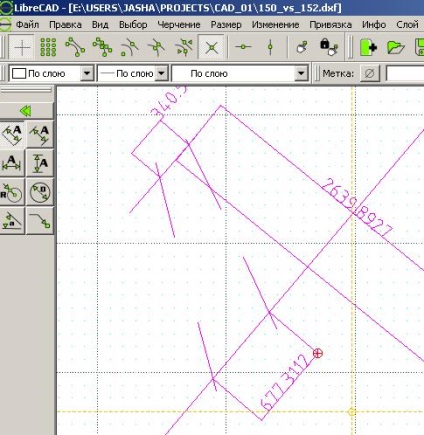Завдання знайти розміри та інші геометричні характеристики, значень яких немає в таблицях ТТХ, в общем-то тривіальна. Береться креслення літака на папері у відомому масштабі, лінійка і вперед - виміряв, помножив на масштаб, отримав результат. Але в століття цифрових технологій так просто вже нічого не робиться. По-перше, сам креслення літака це найчастіше растровое комп'ютерне зображення. Його, звичайно, можна роздрукувати і далі діяти за описаною вище схемою. Але навіщо, коли все можна зробити прямо на комп'ютері. А лінійкою можна відганяти мух.
Для зручності визначення різних геометричних характеристик (розміри, кути) за наявними кресленнями і відомим розмірами була використана програма 2D-проектування (креслення) LibreCAD v2.0.0 beta1.
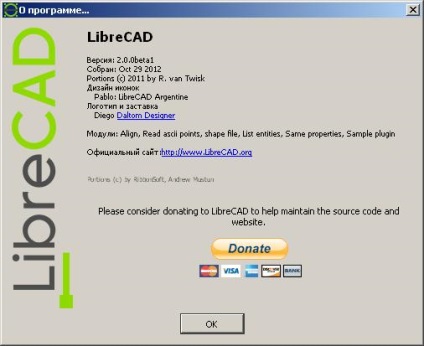
Ідея методу:
LibreCAD, як і інші програми комп'ютерного проектування, дозволяє провести вимірювання будь-якого елементу креслення. Ідея проста - завантажити наявне растрове зображення літака в LibreCAD і далі вимірювати все що потрібно. Проблема полягає в тому, що при вставці растрового зображення в креслення, розміри отриманого зображення на кресленні матимуть не розміри реального об'єкта, а розміри в якомусь невідомому масштабі. Тому після вставки растрових зображень спочатку потрібно правильно отмасштабовані і вже потім проводити вимірювання.
Загальний опис методу:
- креслення в електронному вигляді (растрове зображення) завантажується в LibreCAD;
- завантажене зображення, масштабується таким чином, щоб вимірюваний LibreCAD розмір зображених на ньому об'єктів дорівнював реальному розміру цих об'єктів. Наприклад, якщо відомо, що размх крила літака 30 метрів (30000 мм), то після масштабування розмах крила на зображенні в LibreCAD теж повинен бути 30000 мм;
- елементи, які потрібно виміряти окреслюються лініями з яких і знімаються необхідні розміри.
Детальний опис методу:
- Відкриваємо програму LibreCAD 2.0.0 і створюємо в ній новий документ
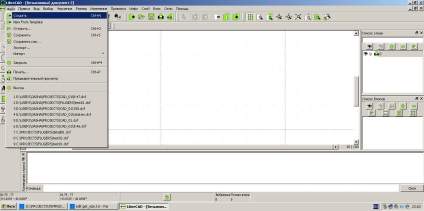
- Для зручності створюємо новий шар, в якому буде знаходитися растрове зображення. Назвемо його, наприклад, image_back.
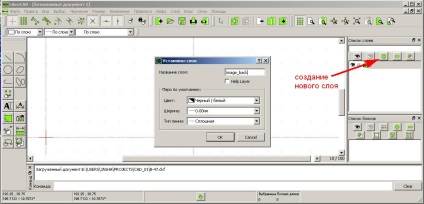
Відразу ж створимо шар для окреслюють ліній і розмірів. Цей шар назвемо sizes. Колір ліній в цьому шарі краще вибрати таким, щоб він контрастував з лініями растрового зображення.
- Вибираємо (робимо активним) шар image_back, після чого вставляємо растрове зображення (меню Імпорт-> Insert image, далі за допомогою миші вибрати місце вставки).
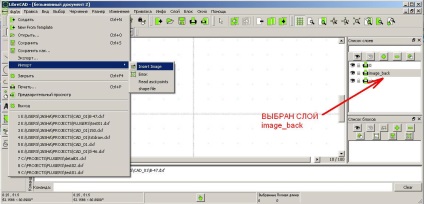
В результаті растрове зображення буде вставлено в креслення, в шар image_back, як показано на малюнку нижче. Тепер креслення варто зберегти, задавши йому ім'я.
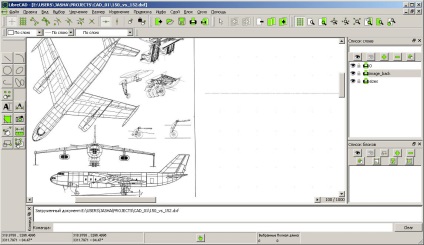
Масштаб зображення об'єктів на отриманому кресленні буде довільним і нам належить привести його до значення 1: 1. Для цього необхідно в першу чергу з'ясувати поточний розмір на кресленні для будь-якого об'єкта з зараннее відомим істинним розміром. У літака, мабуть, краще за все вимірювати розмах крила. По-перше, справжнє значення цього параметра майже завжди відомо. По-друге, при його вимірюванні не буває неоднозначностей. Якщо при вимірі довжини літака можна враховувати або не враховувати довжину штанги ПВД, а при визначенні висоти виникає питання зі стійками шасі (рахувати разом з ними або без, а якщо з ними, то з обтиснутими аммортизаторами чи ні), то з розмахом крила все гранично ясно. По крайней мере, якщо на кінцях крила немає вінглетів, ракет або підвісних баків.
Отже, вимірюємо поточний розмах крила на кресленні:
Робимо активним шар sizes.
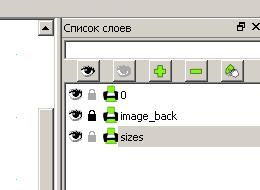
Відключаємо режими прив'язки відключаючи в меню Прив'язка всі пункти крім Прівязка-> FreeSnap і Прівязка-> Restrict Nothing.

Зовнішній вигляд панелі інструментів при відключених привязках
Вибираємо малювання прямої лінії по двох точках (пункт меню Черченіе-> лінія-> 2 Точки)

Вибір малювання лінії по двох точках
Малюємо лінію від одного кінця крила до іншого, перпендикулярно поздовжньої осі літака. Для цього спочатку якомога точніше встановлюємо курсор на крайній правій (або крайньої лівої) точці крила і один раз натискаємо ліву кнопку миші. Потім знаходимо точку, яка симетрично розташована на протилежному кінці крила і знову один раз натискаємо ліву кнопку миші. Лінія намальована. Тепер кілька разів треба натиснути Escape щоб вийти з режиму малювання.
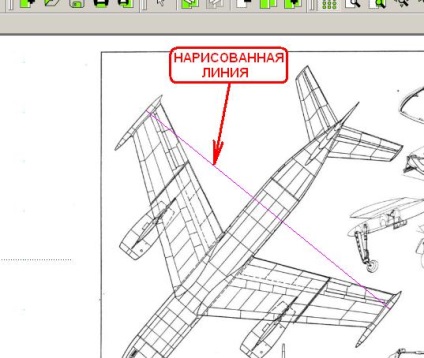
Включаємо прив'язку до кінцевих точок (меню Прівязка-> Snap on Endpoints)
Вибираємо малювання розміру: меню размер-> Вирівняний і малюємо розмір спочатку підбиваючи курсор до одного кінця намальованою лінії і натискаючи ліву кнопку миші, потім до іншого і, нарешті, відвівши курсор від лінії і втретє натиснувши ліву кнопку. Отримана розмірна лінія і сам розмір показані на малюнку.
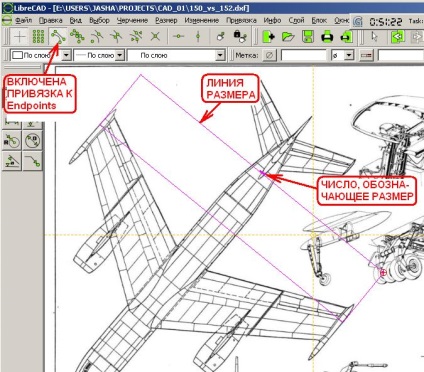
Число, що позначає розмір може бути виведено дуже дрібним шрифтом в порівнянні з зображенням літака, що незручно. Щоб збільшити шрифт, потрібно зайти в меню Правка-> Поточні настройки креслення і у вікні, "Параметри креслення" вибрати вкладку "Розміри". Число в полі введення "Висота тексту" визначає висоту шрифту, використовувану в розмірах, це число потрібно збільшити і натиснути кнопку Ок. Якщо шрифт все одно виявиться занадто дрібним треба повторно зайти у вікно "Параметри креслення" і знову збільшити висоту тексту.

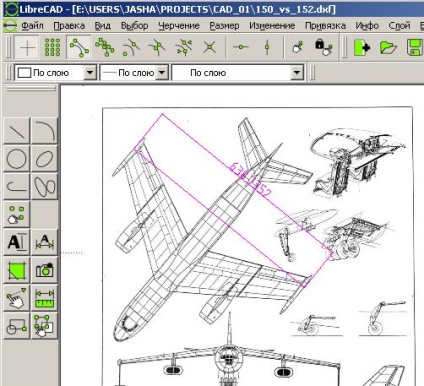
Число, що позначає розмір, може накладатися на зображення літака. У цьому випадку зручно буде тимчасово приховати зображення, щоб число було добре помітно. Для цього потрібно справа, в віконці "Список шарів" натиснути на зображення ока навпроти шару image_back
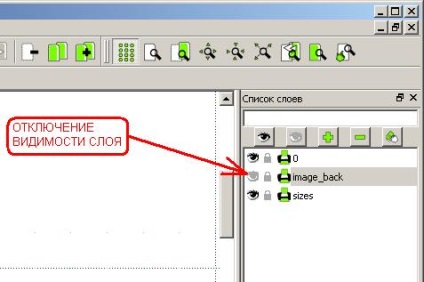
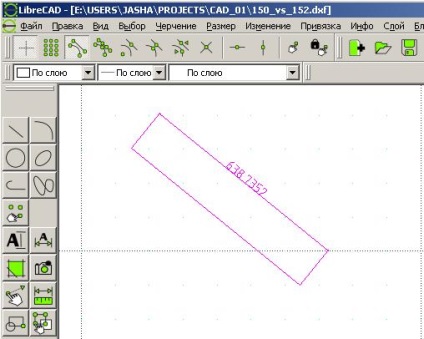
Тепер ми чітко бачимо величину розмаху крила, яку має зображення літака в поточному масштабі. У нашому випадку це 638,7 мм.
Порівняємо з розмахом крила реального літака. У наведеному прикладі (літак Baade VEB-152) реальний розмах крила дорівнює 26,4 м або 26400 мм. Значить, щоб розмір на кресленні був реальним, потрібно збільшити зображення в (26400 / 638,7), т. Е. В 41,33 рази. На превеликий жаль, робота з растровим зображенням, відповідним за розмірами справжньому літаку, вимагає від комп'ютера значних ресурсів і в разі їх нестачі LibreCAD не зможе відобразити креслення. Якщо таке відбувається, то можна перейти до роботи з зображенням в масштабі 1:10, в цьому випадку розміри на кресленні, що визначаються в міліметрах будуть відповідати істинним розмірами в сантиметрах. У нашому випадку щоб перейти від поточного масштабу до масштабу 1:10 потрібно збільшити зображення в 4,133 рази.
Щоб збільшити зображення і розмірні лінії, їх треба насамперед виділити. Включимо видимість шару image_back. Тепер видно і растровий креслення і розмір. Зручніше всеего виділяти об'єкти коли вони повністю поміщаються на екран, цього легко добитися за допомогою наближення / віддалення (пункти меню Вид-> Наблизити і Вид-> Віддалити). Якщо при цьому креслення йде з поля зору, його можна повернути за допомогою смуг прокрутки.
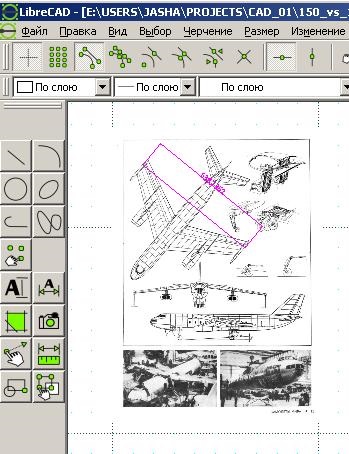
Виділяємо об'єкти мишею. Вибираємо пункт меню "Ізмененіе-> Змінити масштаб"
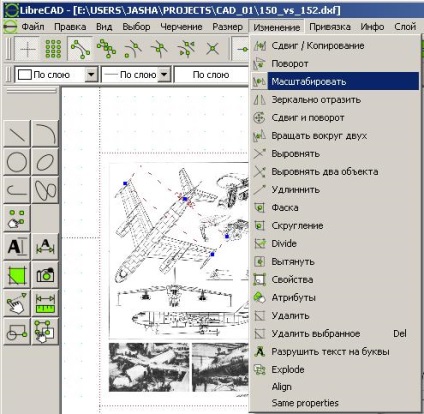
В панелі команд, в нижній частині вікна, з'явиться запрошення вибрати об'єкти для масштабування (Select to scale).
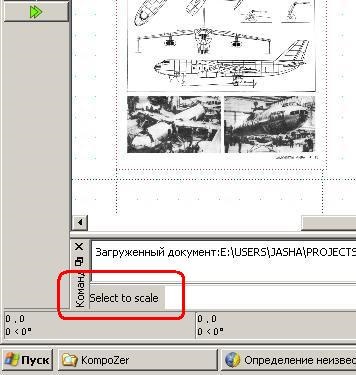
Так як об'єкти у нас вже обрані, просто натискаємо Enter. Причому, слід натискати кнопку Enter на основній частині клавіатури, на кнопку Enter знаходиться в нижньому правому куті (на Numpad) програма не реагує.
У відповідь на натискання Enter програма видає запит базової точки для масштабування ( "Вкажіть базову точку").
Наводимо курсор на якусь точку, для визначеності, на верхній лівий кут креслення і один раз натискаємо ліву кнопку миші. З'явиться вікно "Параметри масштабування".
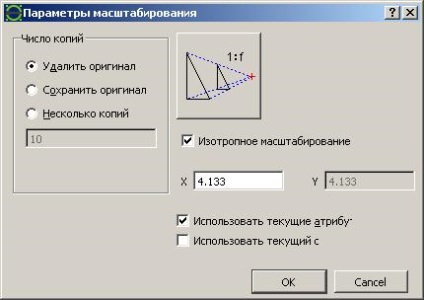
У цьому вікні встановлюємо такі параметри:
- в групі "Число копій" вибираємо "Видалити оригінал"
- галочку "Ізотропне масштабування" включаємо
- в поле "X" вводимо наш коефіцієнт масштабування (4,133)
- галочку "Використовувати поточні атрибути" встановлюємо
- галочку "Використовувати поточний шар" скидаємо
Натискаємо кнопку Ок.
Креслення буде смасштабірован. Швидше за все, нове зображення виявиться за межами видимості. Щоб його знайти, найпростіше вибрати пункт меню Вид-> Показати все, після чого в разі потреби наблизити зображення використовуючи пункт меню Вид-> Наблизити і смуги прокрутки. У підсумку ми отримаємо креслення в потрібному нам масштабі.
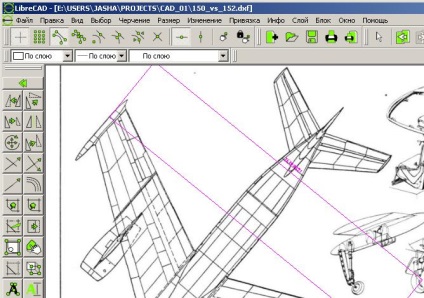

Повернемося до креслення. Тепер він отмасштабовані і необхідно переконатися в тому, що його розміри відповідають дійсним в співвідношенні 1:10. Для цього може знову знадобитися збільшення шрифту, яким виводиться розмір, і приховування шару image_back. Це робиться вже Опис вище методами.
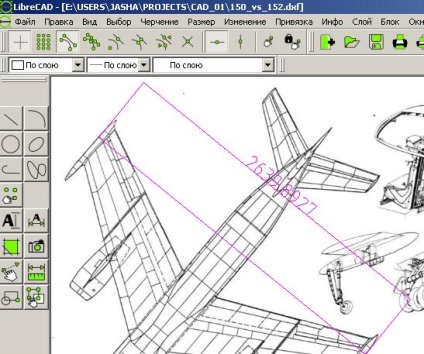
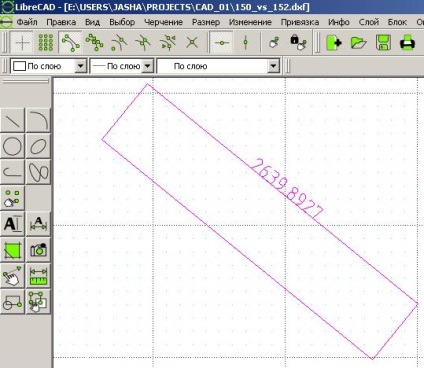
Розмір вийшов 2639,8927 (см), тобто, різниця з розмахом крила справжнього літака (26,4 метра) становить 1,1 міліметра - достатня точність для наших цілей.
Щоб наші подальші побудови випадково не зашкодили отмасштабовані растровий креслення, ми можемо заблокувати шар в якому він знаходиться. Для цього у вікні "Список шарів" треба натиснути на зображення замка навпроти назви шару image_back.

Тепер можна використовувати отриманий креслення для визначення різних розмірів і інших геометричних характеристик літака.
Як приклад знайдемо довжину кінцевий хорди крила.
Кінцевий хордою в даному випадку будемо вважати відрізок прямої, що проходить уздовж кінця крила, паралельно осі симетрії і обмежений точками перетину з лініями передньої і задньої крайок крила.
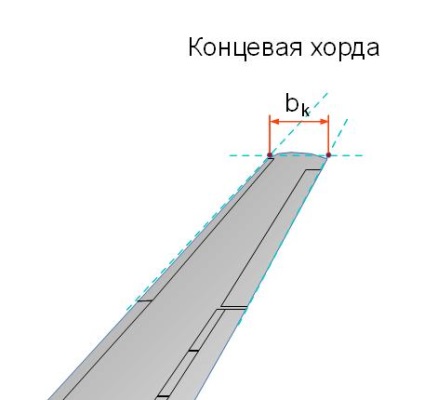
Намалюємо лінію уздовж кінця крила. Перед початком малювання включаємо видимість всіх шарів, робимо активним шар sizes, відключаємо всі прив'язки і наближаємо ту область креслення, де буде малюватися лінія. Вибираємо в меню Черченіе-> лінія-> 2 точки. Далі ставимо курсор на прямий попереду кінця крила, натискаємо один раз на ліву кнопку миші, потім встановлюємо курсор позаду кінця крила і ще раз натискаємо кнопку. Кілька разів натискаємо клавішу Escape щоб вийти з режиму малювання (взагалі, в LibreCAD для завершення багатьох операцій досить кілька разів натиснути Escape). Лінія намальована, але вона могла вийти не точно проходить уздовж кінця крила, можливо буде потрібно її корекція.

Сама по собі корреція елементарна - потрібно виділити область, що редагується лінію, один раз клацнувши по ній лівою клавішею миші і тоді на кінцях лінії з'являться маленькі точки, за які лінію можна "тягнути" мишкою. Але коли лінія знаходиться на тлі растрового зображення, виділити її зазвичай не виходить, у всякому разі, в даній версії LibreCAD. У цьому випадку допомагає такий метод: спочатку приховуємо (робимо невидимим) шар image_back, потім виділяємо потрібну лінію і потім знову робимо шар image_back видимим. Редагована лінія залишиться виділеною і за точки на кінцях можна буде скорегувати її положення. Цим прийомом ми будемо користуватися завжди, коли буде потрібно виділити елемент знаходиться над растрових зображенням.
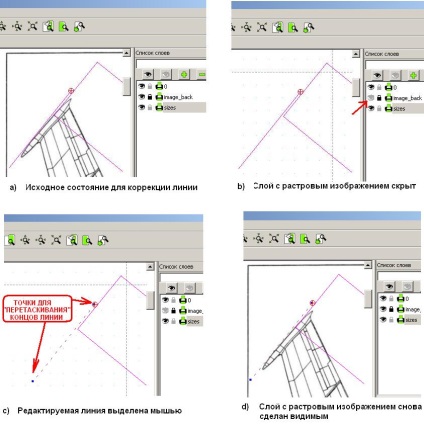
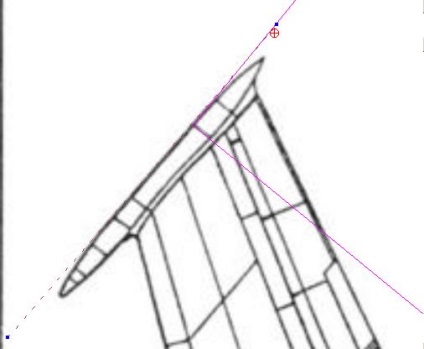
Положення лінії скориговано
Аналогічним чином намалюємо лінії передньої і задньої крайок крила.
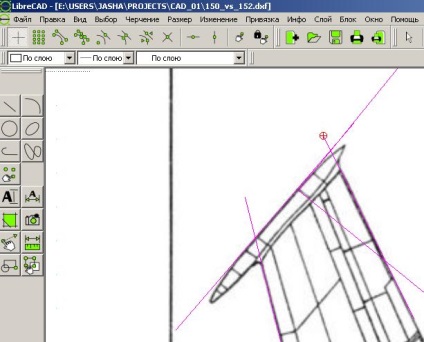
Тепер залишилося дізнатися відстань між точками перетину побудованих ліній. У LibreCAD є прив'язка до точок перетину і ми їй скористаємося, але вона також не спрацьовує на тлі видимого растрового зображення. Тому, перед побудовою розміру шар image_back знову треба буде зробити невидимим. Приховуємо шар, після цього вибираємо пункт меню Прівязка-> Snap Intersection
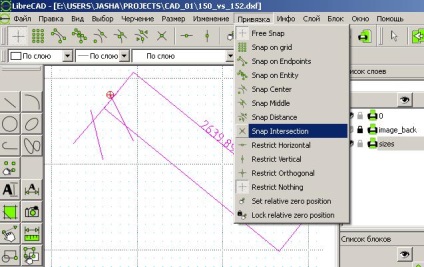
Тепер вже описаним раніше способом будуємо розмір: вибираємо пункт меню размер-> Вирівняний, підводимо курсор до першої точки перетину (завдяки прив'язці точка сама виділиться коли курсор буде знаходитися поблизу), один раз натискаємо ліву кнопку миші, підводимо курсор до другої точки перетину, знову натискаємо ліву клавішу, відводимо курсор від вимірюваної лінії і ще раз натискаємо кнопку миші. Для виходу з режиму вимірювання кілька разів натиснемо Escape. Розмір побудований. У нашому випадку він виявився дорівнює 340,5 см, тобто, приблизно 3,4 метра.
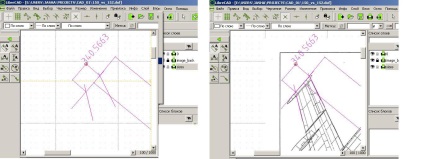
Як розвитку прикладу знайдемо площа крила літака використовуючи отмасштабовані креслення.
Для простого стреловидного крила площа обчислюється як величина середньої хорди, помноженої на розмах. Розмах нам відомий, залишається знайти середню хорду, рівну напівсумі кінцевий хорди bk (також вже відомої) і кореневої хорди b0. яку ми знайдемо з креслення. Кореневої хордою будемо вважати відрізок прямої, що проходить по осі симетрії обмежений точками перетину з лініями передньої і задньої крайок крила.
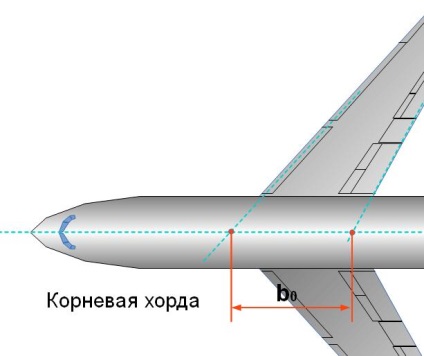
Щоб знайти кореневу хорду побудуємо користуючись описаної вище методикою спочатку осьову лінію, а потім лінії, які продовжують передню і задню кромки крила. Пам'ятаємо, що всі види прив'язки при побудові цих ліній слід відключити.
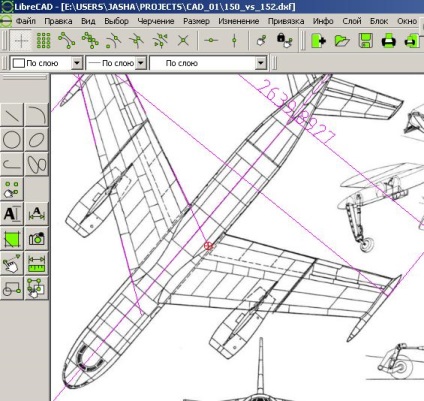
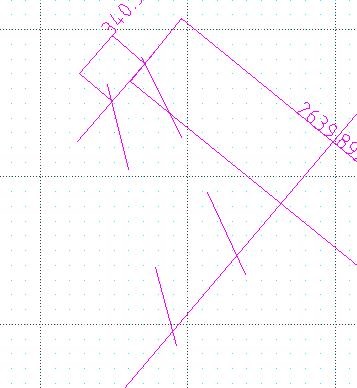
Тепер прибравши видимість шару image_back і включивши прив'язку до перетину (Прівязка-> Snap Intersection) будуємо розмір кореневої хорди.